[韩博士一键重装系统]win10笔记本桌面图标大小如何更改?
软件介绍
[韩博士一键重装系统]win10笔记本桌面图标大小如何更改?
升级win10后每个人对桌面图标大小的感受不一样,有的人觉得小了,有的人觉得大了,那么针对这些认为桌面图标大小不适合自己的视觉要求的用户,要如何更改桌面图标大小呢?关于win10笔记本图标大小的更改方法如下:
系统推荐:雨林木风win10系统 相关教程:要调整win10桌面图标间距却没有icon spacing怎么办
打开电脑,然后右手单击鼠标右键,就可以看到如下图所示的一个菜单。里面第二排有一个“查看”。如下图
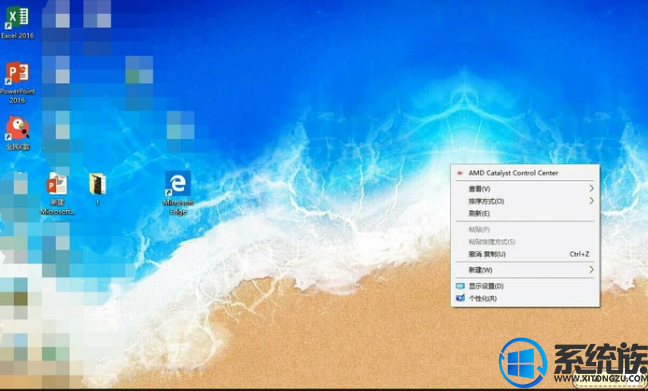
将鼠标移到“查看”上,就会弹出如下所示界面,可以看到电脑桌面的图标大小一般都是“中等图标”。
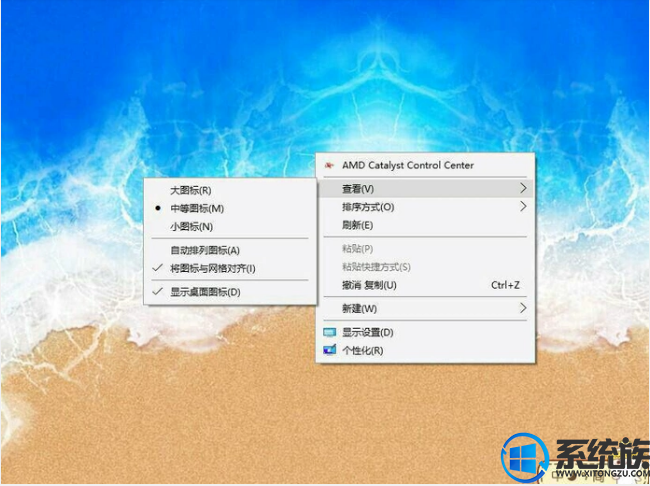
然后按照自己的喜好,就可以设置图标大小了。下图中是将图标变大的效果图。怎么样,是不是非常简单呢?
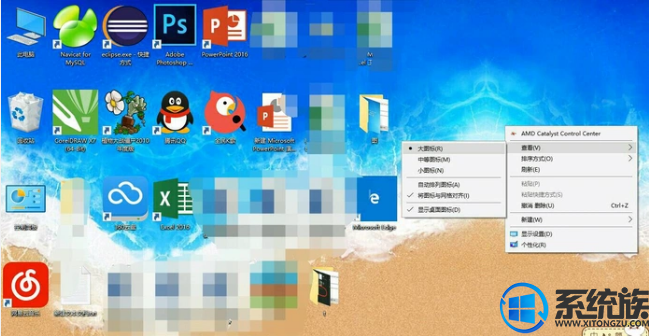
关于win10笔记本图标大小的更改方法就是这样了,是不是很简单,如何你对自己电脑桌面图标的大小也不满意的话,可以更改它的大小哦。
升级win10后每个人对桌面图标大小的感受不一样,有的人觉得小了,有的人觉得大了,那么针对这些认为桌面图标大小不适合自己的视觉要求的用户,要如何更改桌面图标大小呢?关于win10笔记本图标大小的更改方法如下:
系统推荐:雨林木风win10系统 相关教程:要调整win10桌面图标间距却没有icon spacing怎么办
打开电脑,然后右手单击鼠标右键,就可以看到如下图所示的一个菜单。里面第二排有一个“查看”。如下图
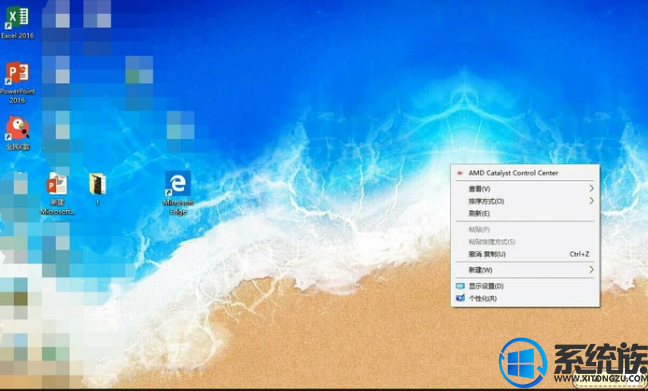
将鼠标移到“查看”上,就会弹出如下所示界面,可以看到电脑桌面的图标大小一般都是“中等图标”。
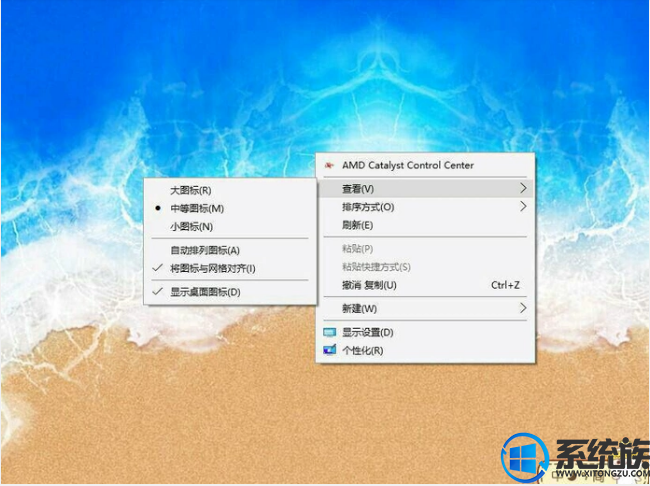
然后按照自己的喜好,就可以设置图标大小了。下图中是将图标变大的效果图。怎么样,是不是非常简单呢?
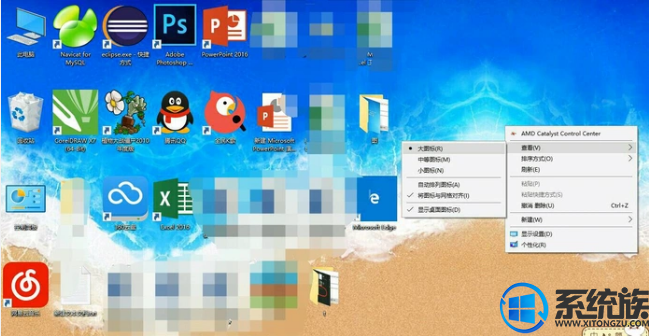
关于win10笔记本图标大小的更改方法就是这样了,是不是很简单,如何你对自己电脑桌面图标的大小也不满意的话,可以更改它的大小哦。
更多>>U老九推荐教程
- [u深度一键重装系统]想好好养护我的新电池,win10要如何开启养护
- [无忧一键重装系统]win10无法重启也无法关机怎么办?要怎么解决
- [风云一键重装系统]Win10系统如何设置Nvidia显卡不随开机启动?
- [老友一键重装系统]win10 1709打不开开始菜单怎么办|win10 1709
- [桔子一键重装系统]360 wifi win10系统无法识别的解决方法
- [得得一键重装系统]win10怎么升级dx到最高版本dx12
- [老友一键重装系统]win10系统如何重置IE浏览器|IE浏览器出故障的
- [小兵一键重装系统]win10阻止adobe flash插件弹出怎么办?
- [屌丝一键重装系统]win10无法进入桌面了还能进行重置吗?
- [小猪一键重装系统]win10 图片查看不显示缩略图查的解决方法
- [韩博士一键重装系统]如何设置win10锁屏不断网
- [小白一键重装系统]Win10系统下edge主页被hao123劫持怎么更换?
- [大白菜一键重装系统]如何设置win10语言为英语看不惯中文
- [冰封一键重装系统]win10系统提示无法导入指定的文件不是注册脚
- [聪明狗一键重装系统]win10想搭建网站IIS已经安装接下来要怎么做
- [小白一键重装系统]win10启动软件提示缺少DuiLib. dll文件的处理
- [云骑士一键重装系统]win10共享设置自定义高级共享的方法
- [小白一键重装系统]win10意外删除或损坏系统文件要怎么修复还原
- [小猪一键重装系统]win10系统如何使用v5多开器来多开游戏
- [智能一键重装系统]3月底的苹果WWDC 2018发布会:将发布新款MacB
更多>>U老九热门下载
- [老友一键重装系统]win7升级win10图标变大怎么样恢复
- [番茄花园一键重装系统]Win10专业版系统下怎么查看网卡属性
- [易捷一键重装系统]如何重装Win10应用商店程序|win10应用商店损
- [小猪一键重装系统]微软解决Skype桌面应用程序问题,发布新版本7
- [懒人一键重装系统]win10玩文明5错误提示0xc0000142怎么办
- [桔子一键重装系统]Win10任务栏不显示文件缩略图怎么办|任务栏不
- [洋葱头一键重装系统]win10红色警戒2有声音没图像要怎么办
- [闪电一键重装系统]win10怎么设置bios密码|win10bios密码设置方
- [懒人一键重装系统]Win10系统电脑重启后桌面图标排序乱了该如何
- [闪电一键重装系统]win10剑灵玩不了缺少bin文件的解决方案
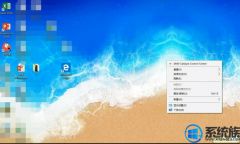


![[懒人一键重装系统]win10鼠标指针主题包怎么用|win10鼠标指针主](http://www.ulaojiu.com/uploads/allimg/180506/1_050614393OY6.png)
![[系统猫一键重装系统]win10专业版系统下如何更改新的文档默认保](http://www.ulaojiu.com/uploads/allimg/180506/1_050614251412P.png)